Неки корисници извештавају о проблему апликација и игара које би требало да се покрећу у режиму целог екрана, што на најмању могућу меру своди на своје машине. Ако и на рачунару имате сличних проблема, овај чланак је само за вас. Само следите ове једноставне поправке на рачунару и проблем ће бити решен у кратком року.
Заобилазна решења –
1. У подешавањима потражите нова ажурирања система Виндовс за свој систем.
2. Само једном покрените рачунар и покушајте поново да покренете игру / апликацију.
Поправка 1 - Измените свој регистар
Неки корисници су проблем решили једноставним мењањем регистра.
1. притисните Виндовс тастер + Р. кључеви заједно.
2. На табли „Покрени“ запишите „регедитИ кликните на „У реду“.

БЕЛЕШКА –
Све нерегистроване промене у уређивачу регистра могу довести до нестабилног система. Захтевамо да направите резервну копију регистра на рачунару.
Када отворите уређивач регистра, кликните на „Филе“. Затим кликните на „Извоз“Да бисте направили нову резервну копију на рачунару.

3. Након што направите резервну копију кључева регистратора, наставите до ове локације на екрану Уређивача регистра -
Цомпутер \ ХКЕИ_ЦУРРЕНТ_УСЕР \ Цонтрол Панел \ Десктоп
3. Сада, на десној страни, дупли клик на "ФорегроундЛоцкТимеоут”Да га модификује.
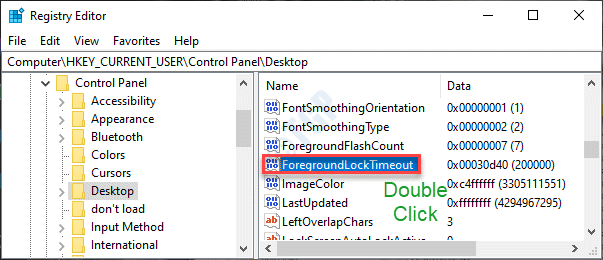
4. У Уреди ДВОРД (32-битну) вредност само одаберите базу “Хексадецимални“.
5. Након тога подесите „Подаци о вредности:' до "30д40“.
6. Да бисте сачували промене, кликните на „У реду“.
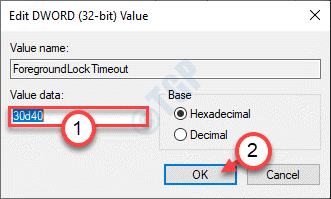
Затвори Уредник регистра прозор на рачунару.
Поново покренути рачунар. Након поновног покретања рачунара, покушајте да покренете игру / апликацију у режиму целог екрана.
Решење 2 - Онемогућите аутоматско покретање услуге извештавања о грешкама
Неки корисници су Виндовс службу за пријављивање грешака означили као главног кривца иза завесе.
1. Кликните десним тастером миша на икону Виндовс, а затим кликните на „Трцати“.
2. Напиши “услуге.мсц”У прозору Рун. Кликните на "У реду“.

3. Када се отвори прозор Услуге, треба да потражите „Виндовс услуга извештавања о грешкама“.
4. Након тога, дупли клик на одређеној услузи.
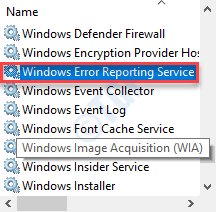
5. Кликните на падајући мени „Тип покретања:“ и подесите га на „Инвалиди“.
Такође, кликните на Зауставити да заустави услугу ако ради.
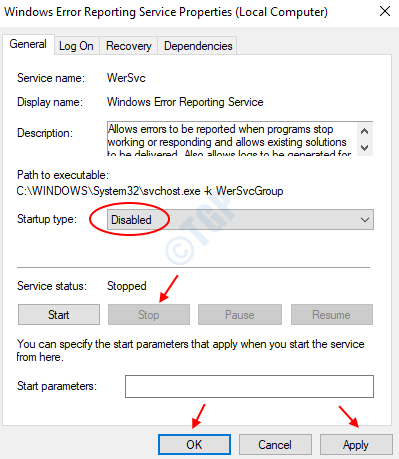
6. Коначно, све што треба да урадите је да кликнете на „Применити" и "У реду“.

Када то учините, затворите екран Услуге.
Покушајте још једном да покренете игру у режиму целог екрана.
Поправак 3 - Онемогућите режим игре
Режим игре омогућава неке изванредне функције дизајниране за апликације које раде у режиму целог екрана.
1. притисните Виндовс тастер + И кључеви заједно.
2. Након тога кликните на „Гаминг”Подешавања да би се то променило.
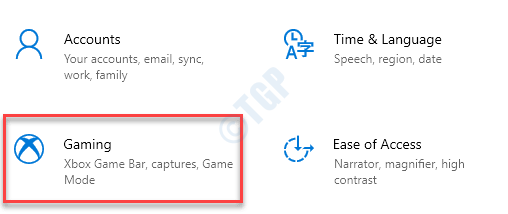
3. Када поставите игре, кликните на „Режим игре“.
4. Након тога, пребаците „Режим игре" до "Ван“.
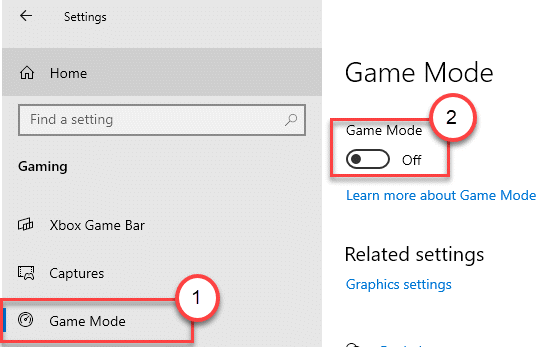
Једном када онемогућите режим игре, нећете се суочити са проблемима преко целог екрана са којима сте се раније суочавали.
Поправак 4 - Покрените једноставно СФЦ скенирање
Покретање једноставне СФЦ провере за скенирање системских датотека требало би да учини трик.
1. Кликните на поље за претрагу и почните да пишете „цмд“.
2. Даље, кликните десним тастером миша на „Командна линијаИ кликните на „Покрените као администратори“.

3. Откуцајте ову команду, а затим притисните Ентер.
сфц / сцаннов

Када СФЦ провере започну, требат ће вам 4-5 минута да у потпуности скенирате системске датотеке.
Рестарт своју машину једном.
Поправак 5 - Покрените скенирање малвера
Ако се овај проблем дешава због малвера, покушајте да покренете антивирусно скенирање.
1. Тип "Виндовс безбедност“У пољу за претрагу у левом доњем углу.
2. Кликните на "Виндовс Сецурити ”.

3. У програму Виндовс Сецурити кликните на „Заштита од вируса и претњи“.

4. Након тога кликните на „Опције скенирања”Да бисте прегледали доступне опције скенирања.
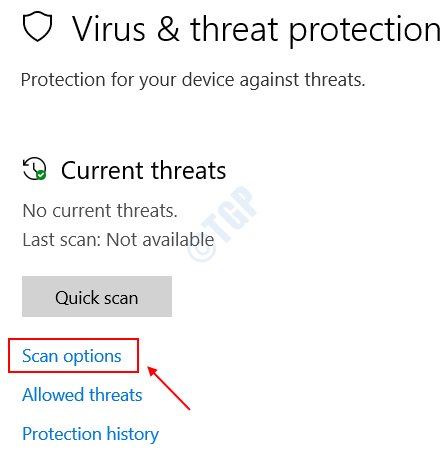
5. Затим кликните на „Комплетно скенирање“.
6. Затим кликните на „Скенирај одмах“.

БЕЛЕШКА –
Можете да покренете и ова скенирања.
а. Брзо скенирање - Брзо претражује злонамерни софтвер, злонамерни софтвер, шпијунске комплете итд. Потребно вам је мање од 5 минута за брзо скенирање.
б. Прилагођено скенирање - Можете прилагодити неке одређене фасцикле које је корисник одабрао за скенирање.
Поправак 6 - Размислите о чистом покретању уређаја
1. Морате притиснути тастер Виндовс тастер + Р. кључеви заједно.
2. Затим налепите ову команду у терминал Рун, а затим притисните Ентер кључ.
мсцонфиг

3. Затим идите на „Генерал”Одељак.
4. У одељку Опште кликните на „Селективнопокренути”Опција да то проверите.
5. Као последњи корак у овом прозору морате крпељ кутија поред „Учитај услуге система.

6. После тога идите на „Услуге”Одељак.
7. Као што укључује и други корак, морате проверавати „Сакриј све Мицрософт услуге“.
8. На крају, кликните на „Онемогући све“.

Овај корак ће осигурати да се онемогуће покретање свих независних апликација.
9. Само кликните на „Применити“, А затим на„У реду“.

Ово би требало да омогући вашој машини да се покрене у чисти режим без икаквих других апликација.
Ваш проблем треба решити.


